فريق الخدمة لتنظيف ذاكرة أندرويد. "تمتلئ ذاكرة الهاتف" على الروبوت: خيارات الحلول والحلول
اصطدم اليوم الآخر بالمشكلة الأبدية لأجهزة معظم مستخدمي أجهزة Android - كيفية تنظيف ذاكرة النظام على الروبوتوبعد على سبيل المثال، على بلدي الهاتف لينوفو. P780 انها 2 غيغابايت. أنا لا أتذكر كم كان بمباراة احتياجات المستخدمين في البداية، ولكن في السنة التي انتهت فقط 80 ميغابايت غادرت السنة، وهذا على الرغم من حقيقة أنني أرسلت مجموعة من التطبيقات من الذاكرة الداخلية، ولكن مساحة فارغة في الوقت نفسه، لم يزداد بأي شكل من الأشكال ... في الإنترنت، فقط الكثير من المعلومات حول هذا الحساب، كل شخص يعطي أي نصائح، تتراوح من Banal - لنقل التطبيقات إلى بطاقة SD للتنظيف تطبيقات النظاملكن كل هذا لم يساعدني على الإطلاق. حتى ينصح البعض بإعادة تعيين مشترك - ولكن هذا هو أصعب القضية بشكل عام. وبينما مع هذه الانزلاق. لذلك اضطررت إلى فهم وتذوقها جيدا والمخاطر.
أرادت على الفور تحذير أنني سأصر بأي حال من الأحوال أن كل ما سيتم كتابته هنا هو صحيح في المثالة الأخيرة. لقد شاركت تجربتي، وحتى تطبيقها أم لا، هذا هو مجرد اختيارك وأنت مسؤول عن جميع أفعالك بنفسك.
أولا أولا، صنعت نفسي جذر الوصول الكامل لذاكرة الجهاز وبدأت أعمالا. الوصول الجذر تلقيت استخدام جهاز كمبيوتر لجهاز كمبيوتر - عبقرية الجذر.
كيفية الحصول على حقوق الجذر في Android مع Groot Genius
كل شيء بسيط جدا ومفهوم - سيكون هناك أي مستخدم تماما.
3. تأكيد اختيارك: 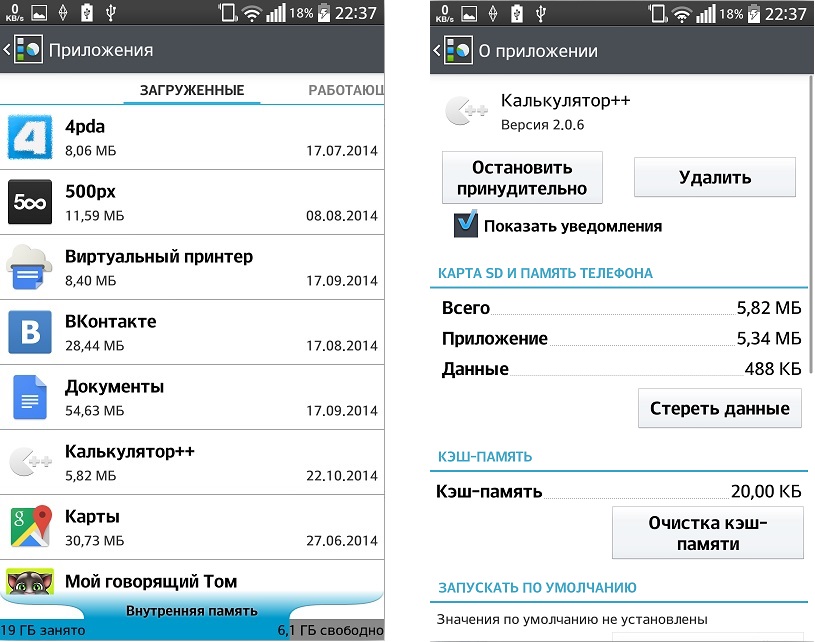
4. تشغيل الجذر عبقرية 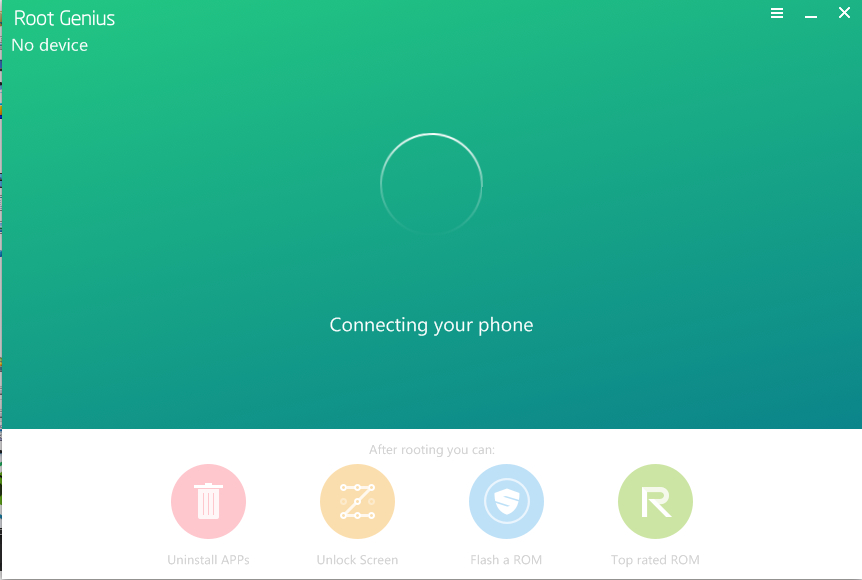
5. الصحافة زر كبير الجذر ونتوقع بضع دقائق عن طريق مشاهدة العملية.
6. عند الانتهاء من هذا الإجراء، سيتم إعادة تشغيل الجهاز بشكل مستقل وعلى شاشة الكمبيوتر سترى نقشا حول التوجيه الناجح لجهازك. 
كيفية تنظيف ذاكرة النظام على الروبوت
أولا تحتاج إلى تثبيت على جهاز أندرويد مدير الملفات ES Explorer. بالتأكيد مدراء الملفات كمية هائلة، في الواقع، كيف وطرق الاندفاع جهازك، لكنني أصف كيف فعلت، ويمكنك أن نتحرك كيف يكون أكثر ملاءمة لك.
قم بتشغيل Explorer على نظام Android الخاص بك ويحتاج أولا إلى إجراء إعدادات صغيرة. اضغط على ثلاث شرائط في الزاوية اليسرى العليا:
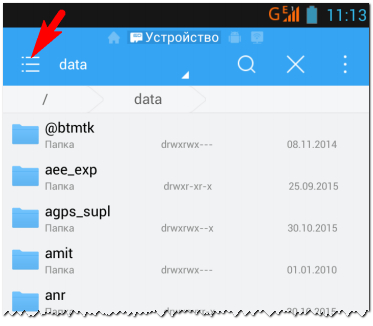
أو جعل الصنبور إلى اليمين للتسبب إضافي. قائمة. الذهاب في القاع وتشغيل وضع موصل الجذر بحيث اشتعلت النيران النار باللون الأزرق:
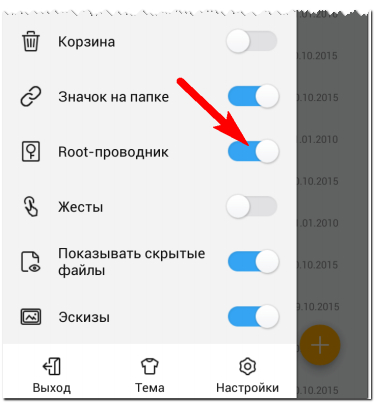
الآن يمكنك الوصول إلى تطبيقات وإعدادات النظام والآن الشيء الرئيسي هو عدم حذف أي شيء غير ضروري!
كما تحدثت في بداية المقال، هذا الحذف التطبيقات القياسية أنا عمليا لم أعط أي شيء. لذلك، اضطررت إلى تحويل جميع المجلدات، تم إيلاء اهتمام خاص، بالطبع، المجلدات بأكبر حجم المحتلة. في هذه الحالة، فإن الشيء الرئيسي هو عدم المبالغة ولا يتم حذف أي ملفات مهمة مسؤولة عن أداء جهازك، والذي يمكن أن يتوقف هاتفك / جهازك اللوحي عن العمل. لذلك في أهم المجلدات، لا أتسلق، فذلك مثل:
- / البيانات / التطبيق
- / نظام البيانات /
- / البيانات / البيانات
- / النظام / - هنا، أعتقد على الإطلاق لا يستحق التسلق.
في الواقع، يجب تنفيذ جميع الإجراءات لتنظيف ذاكرة النظام في المجلد / البيانات.لكنني أكرر مرة أخرى، افعل ذلك بعناية فائقة. أنا، فقط في حالة، قبل إزالة شيء ما، نسخ كل شيء على بطاقة ذاكرة، لن أعرف كيف سيكون بطريقة أو بأخرى، ولكن، كما يقولون إن الله ينقذ. هذا هو الحال بالضبط عندما تحتاج إلى قياس "مائة مرة وفقط لقطع مرة واحدة."
عاجلا أم آجلا، قبل مالك جهاز Android، تحدث المهمة - تنظيف ذاكرة الهاتف. مساحة الذاكرة الداخلية، بغض النظر عن مقدار ما هو، لسوء الحظ، لا يزال لديه الحد. وفي واحد "يوم جميل"، أو "IKS Hour"، في حالة تجاوز الفائض، يخطر المستخدم بالأخبار المقلق: "لا يمكنني تثبيت تطبيق جديد!".
"أكلة الذاكرة" في نظام التشغيل Android لا يقل عن Windows المستخدم على الكمبيوتر. الملفات غير الضرورية (مؤقتة)، ذاكرة التخزين المؤقت للمتصفح، برامج ومحتوى عديمة الفائدة، المثبتات، إلخ. يحتاج الهاتف أيضا إلى تحسين و "RAM"، وخارجي و الذاكرة الداخلية ينظف.
قم بإزالة من جهاز "القمامة الرقمية" وجعله يعمل بشكل أسرع (تحسين وظيفة ذاكرة النظام) ساعد أدوات البرامج الخاصة - التطبيقات المتوفرة على مورد Google Play Officious الرسمي. سوف نتعرف على قدراتهم.
التنظيف التلقائي
سيكون البرنامج الأنظف، محسن النظام ومكافحة الفيروسات في شخص واحد، مستخدمين مفيدين وذوي خبرة، والمبتدئين، بالكاد ناسخ الإعدادات الأساسية ذكري المظهر. بعد البدء، على لوحة يعرض تحميل محرك الأقراص الفلاش وذاكرة الوصول العشوائي. بالكشف عن الملفات المتبقية والصور متطابقة وغير واضحة. يسرع ذاكرة الوصول العشوائي والألعاب. تقارير المستخدم عن التطبيقات التي تسبب ارتفاع درجة الحرارة وحدة المعالجة المركزية.
لتدمير على الهاتف الملفات غير الضرورية وغيرها من "البرامج" سلة المهملات باستخدام سيد نظيف، اتبع الخطوات التالية:
1. في لوحة مراقبة الأداة المساعدة، انقر فوق أيقونة "القمامة".
2. قم بإزالة "خانات الاختيار" من العناصر التي لا تحتاج إلى تنظيفها. ثم انقر فوق "مسح" (زر أسفل القائمة).
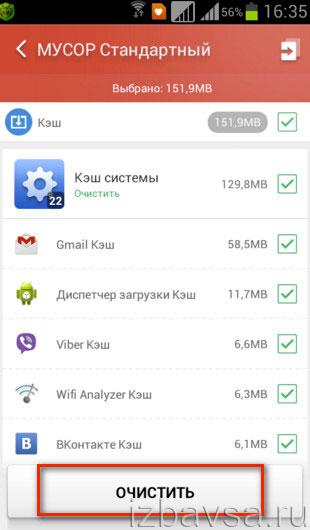
تحذير! إذا قمت بمسح ذاكرة التخزين المؤقت للعبة، تتم إزالة كل تقدم مروره. كن حذرا مع الفوز بالبشرة!
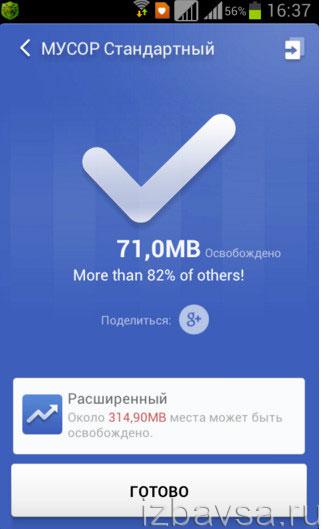
3. عند الانتهاء من التنظيف، تقارير رئيسية نظيفة كم تمكن من تحرير مساحة القرص على الجهاز. بعد قراءة البيانات، ضمن نص الرسالة، انقر فوق "إنهاء".
لتفريغ الرامات "الذاكرة العشوائية في الهواتف والحواسيب الأجهزة (RAM)، استخدم وظيفة "التسارع" (الزر الموجود في اللوحة الرئيسية، بالقرب من "القمامة").
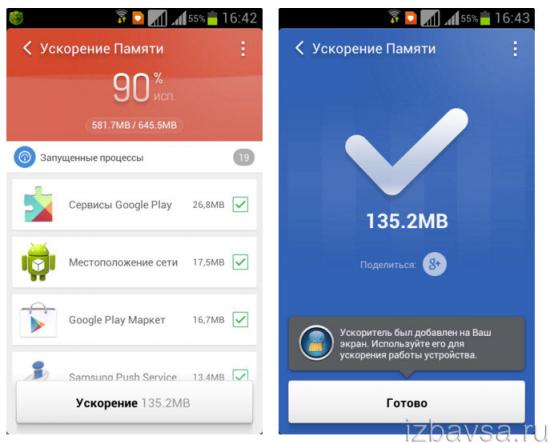
1. بعد مسح التطبيق، سيعرض التطبيق منظف قائمة بالبرامج والخدمات التي يمكن تحسينها. افصل غير ضروري (إذا لزم الأمر) واضغط على "التسارع".
2. الخروج من القسم، انقر فوق "إنهاء".
نسخة متنقلة على منظف Android Megapoparular لأجهزة الكمبيوتر التي تعمل بنظام Windows OS. يحمل في نظافة وترتيب مجلدات التحميل، الحافظة وغيرها من الدليل للجهاز المحمول، والتي غالبا ما تكون حية. يوفر تصفح ويب آمن. قادرة على حذف رسائل SMS والمكالمات. يتيح لك تتبع تشغيل ذاكرة الوصول العشوائي وحالة محركات أقراص الذاكرة.
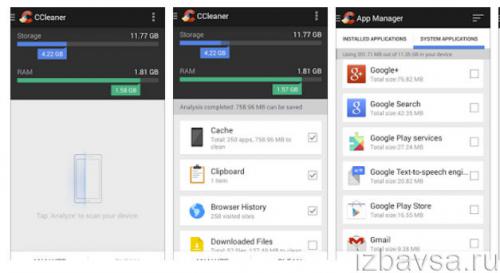
التنظيف الانتقائي وتحليل الدليل
يساعد في العثور بسرعة على الملفات والمجلدات والمجلدات "الثقيلة" على بطاقات ذاكرة الجهاز. بعد التحليل، يعرض مخططا مرئيا للمساحة المحتلة.

دلائل التسلسل الهرمي B. مخطط الجرافيك يمكن تحجيم التطبيقات إذا لزم الأمر: افتح محتويات المجلدات والمجلدات الفرعية.
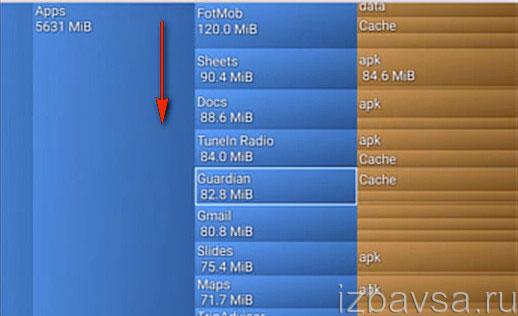
لحذف ملف محدد:
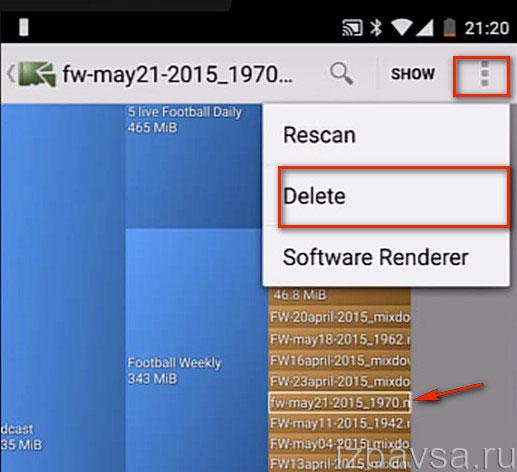
- افتح القائمة (انقر فوق الزاوية اليمنى اليسرى أيقونة "نقاط ثلاث نقاط")؛
- في قائمة الخيارات، حدد "حذف" (حذف)؛
- في النافذة الإضافية، قم بتأكيد إطلاق الأمر (اضغط على "حذف" مرة أخرى).

بالتفصيل يعرض معلومات حول المساحة المزدحمة والمجانية على بطاقات SD وأجهزة USB ومرافق التخزين الخارجية والداخلية في شكل رسوم دموية مرئية (مخططات شعاعية) والنموذج القياسي (يتم تحديد وضع العرض من قبل المستخدم). تقدم بطلب للحصول مجانا. لديها حالة البرامج الموثوق بها (لا توجد فيروسات وحكومات إعلانية).

يجد برقيا وتدمير المجلدات والملفات غير الضرورية. فهرسة جميع الكائنات المخزنة على الأقراص. مجهزة بحث داخلي: يجد عنصر لاستعلام معين لبضع ثوان. يعرض العديد من الملفات العشرة "الصلبة". يدعم قائمة السياق لتنفيذ مختلف الإجراءات مع الكائن المحدد. لديها عنصر واجهة مستخدم للتحكم في القرص التشغيلي من سطح المكتب. تتكيف مع الاستخدام على الهواتف وعلى الأجهزة اللوحية.
حذف التطبيقات المسبقة مسبقا
يتم تثبيت بعض الشركات المصنعة الافتراضية في نظام التشغيل الذات الأدوات المحمول تطبيقات الطرف الثالثوبعد ولكن ليس كلها تتحول إلى أن تكون مفيدة للمستخدم. حتى على العكس من ذلك، فإنهم مصادر "الفرامل"، واحتلوا مساحة القرص الثمينة. إزالة ميزاتهم العادية للهاتف، في معظم الحالات، لا يعمل. المرافق المتخصصة مطلوبة، وكذلك إدراج حقوق الجذر.
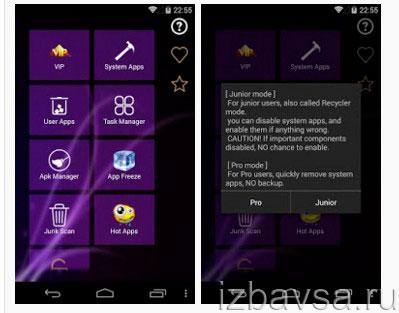
واحدة من أفضل الأدوات لإزالة تطبيقات النظام على Android "Rutted". قبل التنظيف، يوفر المستخدم للتجميد مؤقتا (إلغاء تنشيط) البرنامج. في هذا الوضع، يمكنك فقط اتباع كيفية عمل نظام التشغيل في غيابه. إذا كان كل شيء على ما يرام مع الهاتف، فيمكن إزالة التطبيق بأمان من محرك الأقراص لا رجعة فيه.
الوقاية الشاملة
لتحمل دائما ذاكرة الوصول العشوائي وتحرز هاتفك بالترتيب المثالي، فليس من الضروري تثبيت العديد من الأدوات المساعدة على الإطلاق (الأول - ينظف، والثاني - يحسن، إلخ). للحصول على مزيد من الراحة، يمكن إجراء التنظيف المعقد وتسريع نظام التشغيل من خلال تطبيقات متعددة الوظائف. يتم حفظ مساحة محرك الأقراص، والوقت أقل إنفاق على "التنظيف".

يزيل تطبيق Combar كل شيء غير ضروري من الجهاز، وتسريع تشغيل نظام التشغيل. يكتشف التطبيقات التي تستهلك بشكل مفرط موارد النظام (ذاكرة الوصول العشوائي، طاقة بطارية وحدة المعالجة المركزية). يضع النظام بدقة في ذاكرة التخزين المؤقت لمغلف أندرويد والتطبيقات المثبتة.
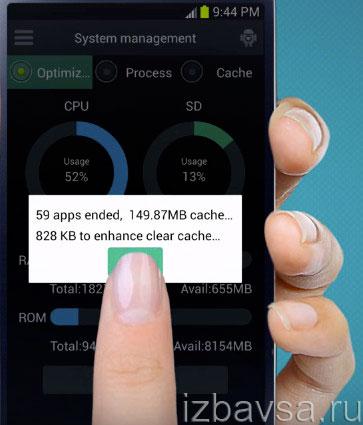
ينظف في المتصفح. يعزز مستوى الخصوصية للبيانات الشخصية.

يدعم تعطيل المكونات غير الضرورية. يساعد المستخدم على تحديد المعلمات المثلى في الإعدادات (توفير الطاقة، سطوع العرض، إلخ).
دع أندرويد الخاص بك دائما تطبيقات مفيدة والبيانات!
إذا لم تكن قد بدأت باستخدام الجهاز ضمن إدارة أندرويد، ثم سيكون لديك بالتأكيد سؤال حول كيفية تنظيف الهاتف الذكي إنه جميع أنواع "القمامة"، والذي يتسلق مساحة خالية. في هذه المقالة سوف ننظر في أساليب مختلفةكيف يمكن القيام بذلك مع وصفها التفصيلي.
اليوم سننظر إلى:
تنظيف ذاكرة من التطبيقات غير الضرورية
الأول هو تحرير الذاكرة وحذف التطبيقات غير المستخدمة. للقيام بذلك، انتقل على طول الطريق: الإعدادات - البرمجيات - طرف ثالثوبعد ستجد قائمة بالتطبيقات المختلفة على جهازك. فقط حدد طلبات غير ضرورية وانقر على حذف.
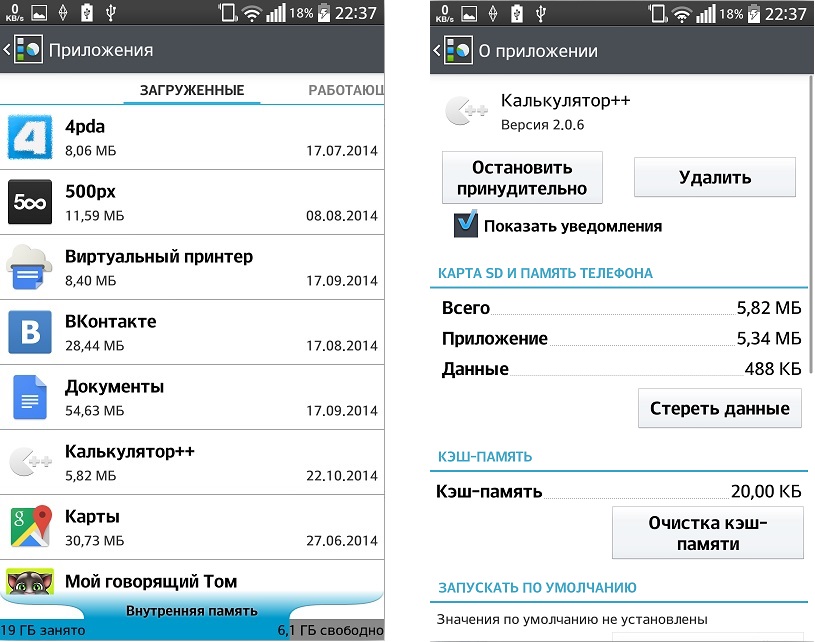
التنظيف الكلي
إذا واجهت موقفا مفاده أن الذاكرة الداخلية للهاتف ملء، ولكن أنت نفسك لا تعرف ماذا يمكنك حذفها، ثم نقدم استخدام الأداة المساعدة الكل في واحد، قم بتنزيل ما تستطيع جوجل متجر اللعب. (الرابط أدناه).

إذا بعد التحليل حدد علامة التبويب متقدم، ثم يمكنك تنظيف قصة المتصفح، والتي قد يستغرق الأمر بعض الوقت ما يصل إلى عدة مئات من ميغابايت.
تنسيق الذاكرة الكاملة
التنسيق هو إزالة كل ما تم تثبيته على الجهاز بعد عملية الشراء. بعد عملية التنسيق، سيحصل هاتفك الذكي على الأنواع الأولية ولديه مساحة حرة بحد أقصى.

حصيلة
كما ترون، تقوم تنظيف ذاكرة الهاتف الذكي الذي يعمل بنظام Android هو عملية غير معقدة يمكن للجميع التعامل معها. الشيء الرئيسي هو عدم الخوف من أن شيئا ما يكسر، وهو أمر مستحيل تقريبا. إذا كنت تستخدم نصيحتنا، فتأكد من أن الأداة الخاصة بك ستوفر الكثير من الذاكرة، والتي يمكنك الاستمرار في استخدام بطريقة ما.
إطلاق الذاكرة على أندرويد ليس كذلك مهمة صعبةإذا فعلت كل شيء على حق. وتسمى هذه المقالة لتعليمك.
قبل حذف شيء ما من الجهاز، من الضروري إجراء مراجعة مدعوة لما يتم تخزينه في الجهاز وما مقدار الذاكرة التي تأخذ كل عنصر. للقيام بذلك، انتقل إلى قسم "الإعدادات"، ثم "ذاكرة الجهاز". هنا يمكنك أن ترى إحصائيات مفصلة عن مقدار المساحة الواردة في الذاكرة المحتلة من خلال التطبيقات والصور والتنزيلات الصوتية والفيديو وغيرها من المكونات.
عن طريق الضغط على كل عنصر، يمكنك الانتقال إلى شاشة التحكم بهذه العناصر. على سبيل المثال، من خلال النقر فوق قسم "الصورة"، ستقع في معرض الصور الخاص بك.
لاحظ أنه إذا قمت بالنقر فوق "مسح جهاز بيانات ذاكرة التخزين المؤقت"، فسيحصل على الذاكرة التي تعمل بنظام Android، ولكن عندها إبطاء التطبيق قليلا، نظرا لأنها سيتعين عليها تلقي بيانات ذاكرة التخزين المؤقت هذه مرة أخرى. بالإضافة إلى ذلك، يمكن أن يؤدي تنظيف ذاكرة التخزين المؤقت إلى حقيقة أنه في بعض التطبيقات الخاصة بك، سيتعين عليك إعادة إدخال تسجيل الدخول وكلمة المرور لإدخالها.
كما أنه يستحق الاهتمام بذلك إذا قمت بنقل ملفات الموسيقى أو الفيديو يدويا إلى أدلة أخرى، فسوف ينظر إليها Android في العمود "اختياري".
إذا كان لديك بطاقة SD في هاتفك الذكي أو جهازك اللوحي، فعندئذ في نفس القسم، يمكنك رؤية نفس البيانات الموجودة عليه.
الآن، عندما درسنا، ما تم انسداد ذاكرتنا، حان الوقت للانتقال إلى تحريرها
2. إدارة التطبيقات الخاصة بك
إلقاء نظرة على أيقونات التطبيق على أجهزة الكمبيوتر المكتبية من أجهزتك وإجابة بصراحة على السؤال كم منهم تستخدم بانتظام. بالتأكيد هناك أولئك الذين لم يفتحوا لعدة أشهر. حان الوقت لإزالتها مجانا ذاكرة أندرويد.
إذا كنت لا تستطيع أن تقرر أي من التطبيقات المثبتة يمكنك وتحتاج إلى حذف، انتقل إلى قسم الإعدادات وحدد عنصر "التطبيق" أو "إدارة التطبيقات". حدد "تم الرفع".
يمكنك هنا رؤية قائمة الطلبات التي قمت بتنزيلها بمجرد تنزيلها، وكذلك مقدار المساحة الواردة في الذاكرة التي يشغلونها. سيؤدي ذلك إلى مساعدتك في اتخاذ قرار مرجح يمكن إزالته بهدوء.
ابدأ بالتطبيقات التي لم تعد تستخدمها، تولي اهتماما أكبر تطبيقات تشغل مساحة كبيرة، والتفكير إذا احتجنا إليك. لحذف التطبيق، ما عليك سوى النقر فوق اسمه، ثم على زر حذف.
يرجى ملاحظة أن بعض التطبيقات التي لا يمكنك إزالةها نظرا لحقيقة أنها بنيت في أندرويد أو البرمجيات الشركة المصنعة الهاتف الذكي أو الجهاز اللوحي. ولكن إذا اخترت علامة التبويب "كافة"، وانقر فوق أي من هذه التطبيقات، ستجد زر "إيقاف قوة" هناك، ثم لن يعمل هذا التطبيق وقضاء ذاكرة أندرويد. بالإضافة إلى ذلك، يمكنك حذف التحديثات على هذه التطبيقات، والتي ستفعل أيضا ذاكرة الجهاز أيضا.
من المنطقي ونقل بعض التطبيقات إلى بطاقة SD، ومع ذلك، لسوء الحظ، ليس كل شيء أجهزة أندرويد دعم هذه الوظيفة. بالإضافة إلى ذلك، إذا قمت بتنسيق بطاقة SD، فلن تكون تطبيقاتك متاحة على ذلك.
3. تنظيف صورك
مراجعة صورك في المعرض وتأكد من عدم وجود عشوائي وغير ضروري. كما تعلم، تمثل الصور الجنسية والسقف والسماء قيمة فنية صغيرة. بالإضافة إلى ذلك، يمكن وضع الصور اللازمة على بطاقة SD أو جهاز الكمبيوتر الخاص بك أو أخيرا في إحدى الخدمات السحابية، على سبيل المثال، Dropbox أو Picasa.
4. الموسيقى والأفلام
إذا كان لديك حقا مكتبة موسيقى كبيرة، فلا تخزنها بالضرورة في جهازك. يمكن لخدمات مثل Google Play Music وموسيقى الأمازون تخزين حجم كبير. ملفات الموسيقى وتبثك عندما تريد ذلك.
يمكن أن تشغل خمسة أفلام كاملة الطول في جودة HD 15 أو أكثر من جيجابايت من الذاكرة. توفي عشرات مات من 1-2 مقاطع فيديو دقيقة ستضيف بضع غيغابايت لهذا. لذلك الحفاظ على كل هذا على أداتك غير مناسب.
إذا قمت بشراء فيلم عندما مساعدة جوجل اللعب أو الأمازون، يمكنك دائما العثور عليها في الخدمات السحابية لهذه الشركات. لا تنس عن الخدمات حيث يمكن العثور على الفيديو عبر الإنترنت، دون الحاجة إلى تنزيله إلى جهاز لوحي أو هاتف ذكي.
5. الخدمات السحابية
لقد ذكرنا بالفعل الخدمات السحابية لتدفق الموسيقى والفيديو وتخزين الصور، لكننا سوف ندعو بعض هذه الخدمات.
على سبيل المثال، يعد Google Drive خيار واضح لمستخدمي Android، مما يجعل تعاونهم مريحا للغاية.
جوجل محرك مع Google Play، Google Music وغيرها خدمات جوجلنظرا لأن Gmail و Google Docs تعطيك 15 غيغابايت من مساحة القرص لتخزين بياناتك.
في كثير من الأحيان تواجه مشكلة تجاوز الذاكرة. ربما، لا توجد وصفة عالمية لهذه المشكلة، على الرغم من أنه يمكنك البحث عن عدة سيلو السوفييتصحيح، لا يتم تنظيمها. دعونا نحاول معرفة ذلك في هذه المسألة ومعرفة كيفية إطلاق الذاكرة الداخلية على "Android".
أصناف أجهزة التخزين
لذلك، للحصول على بداية، من الضروري فهم ما يحدث في الأجهزة مع نظام تشغيل Android. من الضروري أن تعرف من أجل فهم جوهر المشكلة بشكل أفضل وما تحتاج إلى القيام به معها.
RAM، RandomAccessMemory أو ذاكرة الوصول العشوائي
هذا هو ما يسمى ذاكرة الوصول العشوائي. هذا هو هنا أن نظام التشغيل والبرمجيات أنظمة الروبوت سجل جميع البيانات اللازمة للتشغيل دون انقطاع للتطبيق، بالمناسبة، محسوبة بسرعة إلى حد ما. يجب أن يؤخذ في الاعتبار أنه عند إيقاف تشغيل الجهاز أو إعادة التشغيل، يتم تنظيف ذاكرة الوصول العشوائي بسرعة، فإن ذاكرة الوصول العشوائي تتطلب بالضرورة التغذية المستمرة.

حسنا، وفقا لذلك، كلما زادت الذاكرة، يمكن بدء تشغيل المزيد من الخدمات والتطبيقات في وقت واحد على الجهاز. يحدد كمية الذاكرة حتى التطبيقات التي يمكن إطلاقها كثافة الموارد على هاتفك. عندما يتم استنفاد كمية ذاكرة الوصول العشوائي بالكامل، وليس هناك مساحة كافية للتطبيق الجديد الذي تحاول تشغيله، قد يحدث خطأ "يتم ملء ذاكرة الهاتف". من حيث المبدأ، لا تقف التكنولوجيا لا تزال، بالفعل نسخة أندرويد 2.2 ونظام التشغيل أعلاه نفسه يحدد أنه من الضروري إزالته من الذاكرة التي يمكن إغلاقها من أجل إغلاق المكان. حتى الآن، تحتوي العديد من الأجهزة الرائدة على ذاكرة غيغابايت واحدة كافية. هناك حتى 2 غيغابايت. لذلك، فإن مسألة كيفية تحرير الذاكرة الداخلية إلى "Android 4.1.2" ترتفع بشكل أقل تواترا مما يتعلق بالإصدارات السابقة. إذا كنا نعتبر أكثر على أندرويد، والأجهزة اللوحية والهواتف الذكية، فهي في قلب 512 ميغابايت أو أكثر من 768 ميغابايت (حجم غير قياسي جميل).
في الواقع، لا يقف التقدم في مكانه، كل شيء يتحسن، لأن بعض السنين، معظم الأجهزة على نظام Android، كانت الذاكرة التشغيلية فقط 256 ميغابايت وتعليمات حول كيفية إصدار الذاكرة الداخلية على Android 2 تم طلبها تماما -بعد.

ROM، ReadonlyMemory أو ROM
تم تصميمه للقراءة فقط. ما يتم تخزينه لا يتغير ويسجل في المصنع أو عند إعادة تثبيت نظام التشغيل عند الوميض. ينقسم ROM إلى أقسام لأداء الوظائف الداخلية المختلفة.
التخزين الداخلي (تخزين الهاتف الداخلي)
محرك داخلي نفسه. من هنا أن يتم تخزين جميع البيانات والتطبيقات، والتي تدخل المستخدم بالهاتف الذكي والكمبيوتر اللوحي. محرك الأقراص الداخلي هو تناظرية ل Winchester في كمبيوتر شخصي. بالطبع، عندما نسجل تطبيقات مختلفة على الجهاز، يتم تقليل الذاكرة، وليس من الصعب زيادة ذلك - فقط إزالة لا لزوم لها. تعرف على مقدار محرك الأقراص المدمج ويجب أن ينظر إلى وجود مساحة حرة في إعدادات الجهاز. وبالتالي، غالبا ما تكون الإجابة على مسألة كيفية تحرير الذاكرة الداخلية ل "Android"، تنقية محرك الأقراص الداخلي.

أو externalstorage.
هذا هو ما يسمى الذاكرة القابلة للإزالة. يعتمد حجم بطاقة الذاكرة على البطاقة المحددة لك، ومع ذلك، فمن الضروري النظر فيما إذا كان هناك بقعة ضرورية في جهازك، وما إذا كان جهازه يدعم. يمكن مقارنة المناطق الخارجية بالقرص الصلب الخارجي كمبيوتر شخصيوبعد ويمكن أيضا رؤية كمية المساحة الحرة والمشغول في إعدادات الأداة الخاصة بك. على مثل هذه الخريطة، من الجيد تخزين بيانات الوسائط المتعددة: الموسيقى، الصور الأفلام، الصور. بالمناسبة، بالفعل مع Android 2.2 وما فوق، يمكنك نقل جميع التطبيقات، تثبيت المستخدم على بطاقة الذاكرة، ينقذ هذا المكان بشكل كبير على محرك الأقراص المحلي. إذا قررت استبدال بطاقة الذاكرة، فلا تنس إلغاء تحميله أولا، ثم قم بإزالته.
![]()
الهواتف الذكية "Android": كيفية تحرير الذاكرة الداخلية؟
يبدأ العديد من المستخدمين، بعد اعتادوا أكثر أو أقل على أدينته، \u200b\u200bفي تثبيت، لمحاربة جهازهم باستخدام تطبيقات مختلفة، البرامج النصية، بكل طريقة ممكنة لتعديل البرامج. وفي يوم من الأيام نفس الشيء، يتم ملء رسالة "ذاكرة الهاتف"، خاصة إذا لم يكن النموذج أغلى، وليس هناك الكثير من الذاكرة الداخلية. جزئيا تكمن المشكلة في ذاكرة الوصول العشوائي. من السهل جدا تنظيفه - من خلال إعدادات الجهاز أو قم بتنزيل أداة مساعدة إضافية. لذلك، عندما تفيض الذاكرة الداخلية للأداة، ستتأكد رسالة من أن الذاكرة مفقودة. من حيث المبدأ، يمكنك تنظيف محرك الأقراص الداخلي باستمرار، وحذف التطبيقات التي لم تعد تستخدمها، ولكن سيأتي الوقت عند ظهور هذه الرسالة أكثر وأكثر. مساحة كبيرة تحتل تحديثات مختلفة تأتي ل GooglePlay. بالمناسبة، يمكنك نقل جزء من البرامج إلى بطاقة الذاكرة باستخدام برنامج Link2SD خاص. يتم الحصول على الوصول إلى الداخلية من خلال وجود حقوق الجذر. هذه الإجراءات تنظف أيضا الذاكرة أيضا. لا تزال بحاجة إلى تنظيف التمديد ما يسمى. CRM، المخزنة في مجلد DataLocalmp وتتراكم باستمرار. للقيام بذلك، تحتاج الإجراءات أيضا إلى الحصول على الوصول إلى الجذر واللجوء إلى مساعدة RootExplorer، بالإضافة إلى الملفات التي تحتوي على ملحق السجل في كثير من الأحيان تتراكم في نفس المجلد وتحتوي أيضا على اسم الخطأ في اسمك، فهم أيضا مساحة كبيرة. يجب حذف كل هذه الملفات غير الضرورية.
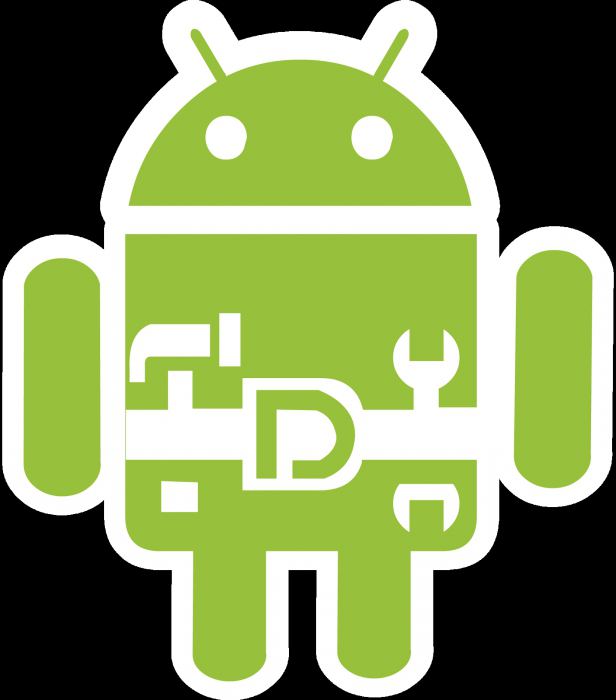
ما هي التدابير التي يجب أن تتحسن؟
ولكن كل ذلك تنظيف مؤقت للجهاز. ما هي الطريقة الأكثر صلابة، وكيفية تحرير الذاكرة الداخلية على "Android"؟ عند التثبيت حاسوب لوحي أو الهاتف الذكي مع جهاز Android-Device ينشئ كل برنامج ملف مع Extension.Dex في دليل Datadalvik-Cache. صحيح، يحدث أنه لا توجد مثل هذه الملفات في بعض تطبيقات النظام.
قد يبدو غريبا أن هذا البرنامج لا يشغل مساحة. ومع ذلك، فإن السبب هو أنه، مع هذه الملفات، تكون الملفات موجودة في ذاكرة الهاتف، ولكن مع الملحق .odex. من حيث المبدأ، يمكن إنشاء مثل هذه الملفات، ثم لا تحتاج إلى ترك الملفات .dex. للقيام بذلك، يمكنك تثبيت تطبيق إضافي، على سبيل المثال، LuckyPatcher.
الآن دعونا نبدأ مباشرة بأداء الخطوات للمساعدة في الإجابة عن مسألة كيفية تحرير الذاكرة الداخلية على نظام Android 2.3.6 وفي الإصدارات الأحدث.
ننظر إلى مقدار المساحة التي يكون التطبيق هو قائمة "الخصائص".
على سبيل المثال، هذا هو 1.68 ميغابايت، وبالتالي، فإن ملف DEX يأخذ نفس كمية الذاكرة، ونفسه "يزن ملف ODEX الذي أنشأناه. الآن تحتاج إلى بدء تطبيق LuckyPatcher، حدد من القائمة بحاجة الى تطبيقوبعد مسح (عقد، وليس فقط النقر). اتضح أنك بحاجة إلى تحديد النقطة الأولى أو الثانية. سيقوم البرنامج نفسه بإنشاء ملفات ODEX اللازمة بالنسبة لنا. ثم قم بإزالة Dex من مجلد DatAdalvik-Cache. الآن التطبيق يعمل بشكل جيد ويأخذ 0 ميغابايت. لذلك يمكنك تحرير الذاكرة لجميع تطبيقات النظام. بهذه الطريقة، يتم تنفيذ التعليمات، وكيفية إصدار الذاكرة الداخلية على "Android 4.0" وغيرها من التوزيعات.
لتنظيف تطبيقات المستخدمين، طريقة مختلفة قليلا مناسبة. حدد التطبيق، وذهبت إلى مجلده على بطاقة الذاكرة، ونحن نرى المكان المجاني لهذا التطبيق. على سبيل المثال، تظل مساحة حرة 1.56 ميغابايت، وتستغرق ملف DEX 1.68 ميغابايت. من الممكن، من حيث المبدأ، انقل التطبيق المطلوب إلى دليل النظام وفعل نفسه، كما هو مذكور أعلاه، أو ببساطة اختيار تطبيق آخر، ومن أن تغادر كما هو. بالمناسبة، إذا كنت لا تزال تنقل هذا التطبيق إلى ذاكرة المستخدم وإنشاء ملف ODEX، ثم حذف ملف DEX، سيعمل التطبيق بشكل مثالي. ولكن إذا قمت بنقله إلى وسائط فلاش، فسيتم حذف ملف ODEX، ولن يعمل البرنامج، ثم سيتعين عليه تثبيته مرة أخرى، أو قم بإجراء ذاكرة التخزين المؤقت Dalvik كاملة كاملة. لاحظ أنه بشكل عام، لن يعمل كل برنامج بدون ملفات Dex. من النموذجي للألعاب أو تطبيقات DEX تصل إلى 1.5 ميغابايت. هذه الطريقة مناسبة فقط لتلك التطبيقات التي تكون ملفات DEX أقل من وجود مكان مجاني في الذاكرة. كما يمكنك التأكد من أن الخطوات المساعدة في الإجابة عن مسألة كيفية تحرير الذاكرة الداخلية على "Adroide"، لا تمثل صعوبة كبيرة.
